如何使用 JavaScript 实现下拉框联动效果?
在开发网页中,下拉框联动是一种常见的交互效果。它通过选择一个下拉框中的选项,动态改变另一个下拉框的选项内容,从而实现二者之间的联动。本文将介绍如何使用 JavaScript 实现下拉框联动效果,并附上具体的代码示例。
- HTML 结构
首先,我们需要创建两个下拉框,并且给它们添加 id 属性,以便 JavaScript 能够选取它们。以下是一个简单的 HTML 结构示例:
<select id="province"> <option value="0">请选择省份</option> <option value="1">北京</option> <option value="2">上海</option> <option value="3">广东</option> </select> <select id="city"> <option value="0">请选择城市</option> </select>
登录后复制
- JavaScript 代码
接下来,我们使用 JavaScript 来实现下拉框的联动。具体的实现思路如下:
- 当第一个下拉框的选项改变时,触发 onchange 事件。
- 在 onchange 事件中,根据第一个下拉框的选项值,动态生成第二个下拉框的选项。
- 如果选择的是“请选择省份”选项,则第二个下拉框清空选项。
- 如果选择的是具体的省份,根据省份的值,在第二个下拉框中生成对应的城市选项。
下面是具体的 JavaScript 代码示例:
// 获取下拉框元素
const provinceDropdown = document.getElementById('province');
const cityDropdown = document.getElementById('city');
// 给第一个下拉框添加 onchange 事件
provinceDropdown.addEventListener('change', function() {
// 获取选择的省份值
const selectedProvince = provinceDropdown.value;
// 根据选择的省份值生成相应的城市选项
if (selectedProvince === "1") {
// 清空第二个下拉框的选项
cityDropdown.innerHTML = '';
// 添加北京的选项
const option = document.createElement('option');
option.value = '1';
option.text = '北京';
cityDropdown.add(option);
} else if (selectedProvince === "2") {
// 清空第二个下拉框的选项
cityDropdown.innerHTML = '';
// 添加上海的选项
const option = document.createElement('option');
option.value = '2';
option.text = '上海';
cityDropdown.add(option);
} else if (selectedProvince === "3") {
// 清空第二个下拉框的选项
cityDropdown.innerHTML = '';
// 添加广东的选项
const option = document.createElement('option');
option.value = '3';
option.text = '广东';
cityDropdown.add(option);
} else {
// 选择了“请选择省份”,清空第二个下拉框的选项
cityDropdown.innerHTML = '';
}
});登录后复制
- 效果展示
最后,我们在浏览器中查看效果。选择第一个下拉框中的省份选项,会动态改变第二个下拉框中的城市选项。如果选择了“请选择省份”选项,则第二个下拉框的选项会被清空。
通过以上的步骤,我们就成功地使用 JavaScript 实现了下拉框的联动效果。
总结:
本文介绍了如何使用 JavaScript 实现下拉框联动效果,并提供了包含具体代码示例的解释。通过掌握这个方法,你可以为网页添加更多的交互性和动态性,提升用户体验。希望这篇文章对你有所帮助!